検索インデックスからの場所の削除
インデックス付き検索の背後にある力は、インデックス自体です。 Windowsキーを押し、「index」(引用符なし)と入力してEnterキーを押すと、インデックスにアクセスできます。 Windowsは、[インデックスオプション]ダイアログボックスを表示します。 (図1を参照)
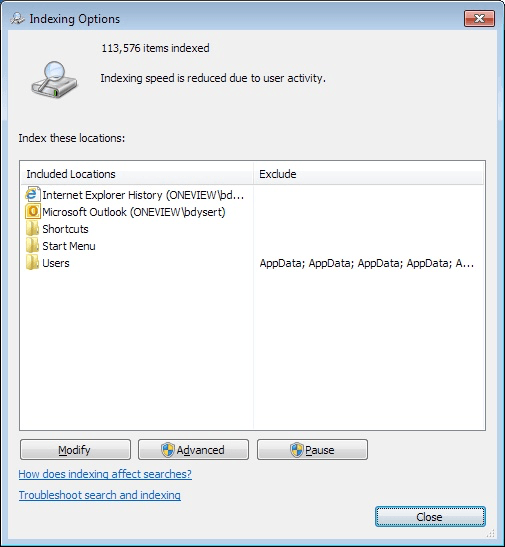
図1. [インデックスオプション]ダイアログボックス。
ご覧のとおり、現在、113,576個のアイテムにインデックスが付けられています。これは、1TBのディスクを考えると比較的少数です。これは、インデックスの検索が非常に高速であることを意味します。インデックスが作成された場所は左側の列の下にあり、それらの場所への除外は右側の列に一覧表示されます。 (検索で頻繁にアクセスするファイルは、ショートカットとしてスタートメニューフォルダーに保存されます。)
インデックスから場所を削除することをお勧めします。 「To_E」というフォルダをインデックスから削除するとします。これを行うには、[変更]ボタンをクリックして、[インデックス付きの場所]ダイアログボックスを表示します。 (図2を参照)
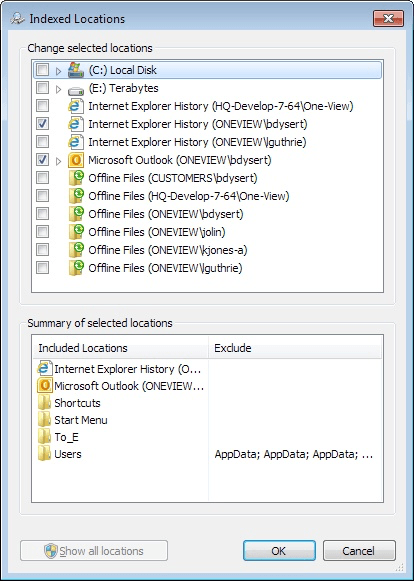
図2.検索インデックスから場所を削除する。
ダイアログボックスの上部パネル部分は、インデックスに含めるアイテムを選択または選択解除する場所です。下部には、上部で選択したアイテムの概要が表示されます。
上部のパネルで2つのチェックボックスのみが選択されているのに、下部のパネルで6つの選択された場所があるのは奇妙に感じるかもしれません。
これは、下部パネルの一部のフォルダーが、上部パネルのC:ディスクの右向き矢印の下に埋め込まれているためです。 (これは、ダイアログボックスの上部で「ドリルダウン」してサブフォルダーを選択でき、それらの選択された項目は引き続き下部に表示されることを意味します。)
インデックスから「to_E」フォルダを削除するには、フォルダが表示されるまでダイアログボックスの上部にあるフォルダを展開するだけです。フォルダ名の横にあるチェックボックスをオフにすると(ダイアログボックスの上部にあります)、ダイアログボックスの下部から削除されます。 [OK]をクリックすると、フォルダがインデックスから削除されます。
このヒント(12905)は、Windows7および10に適用されます。